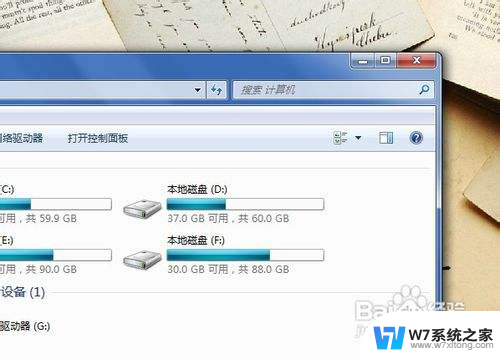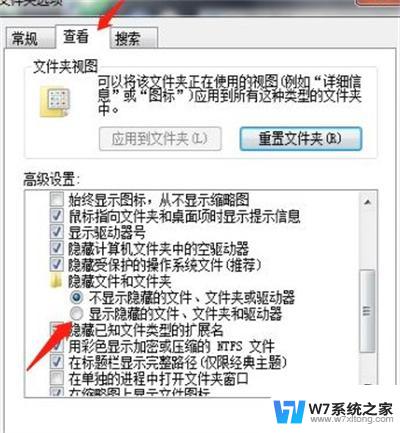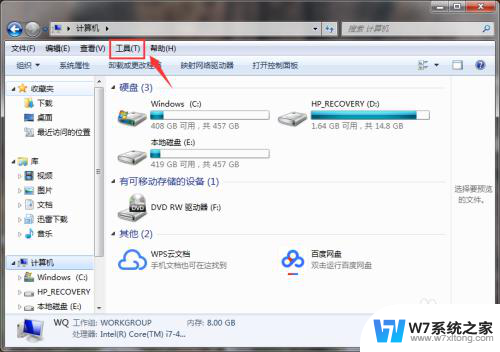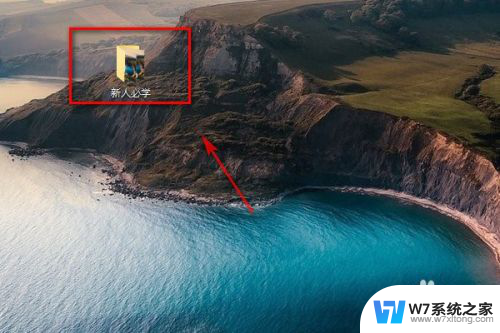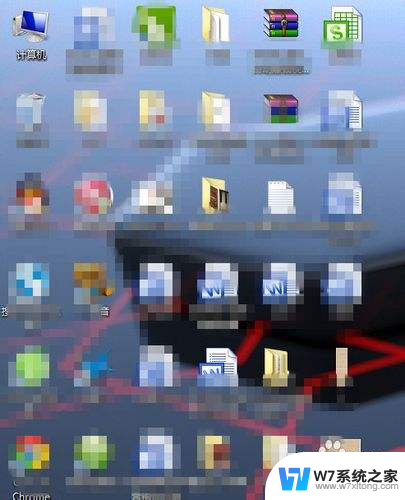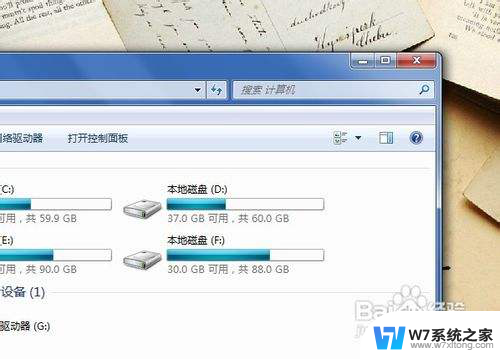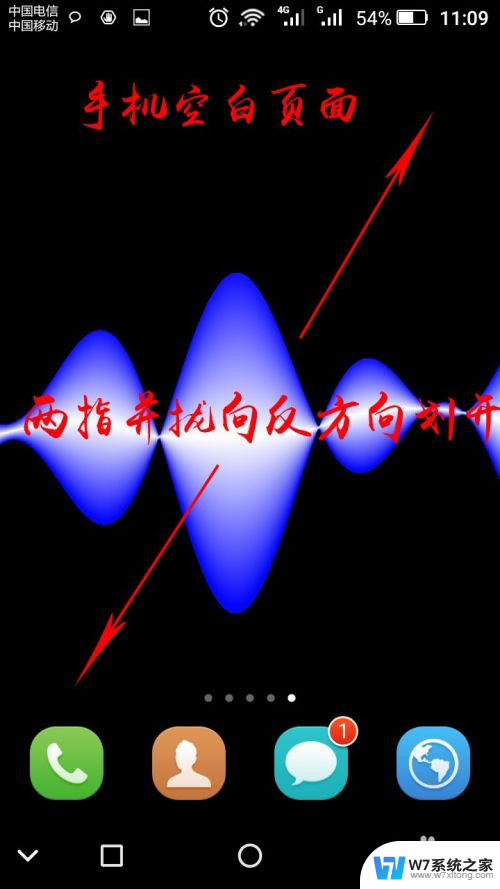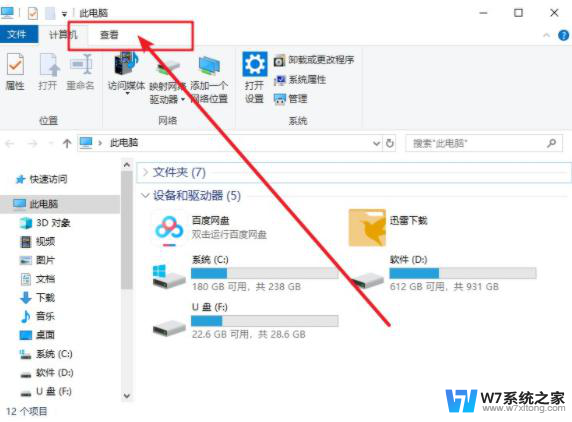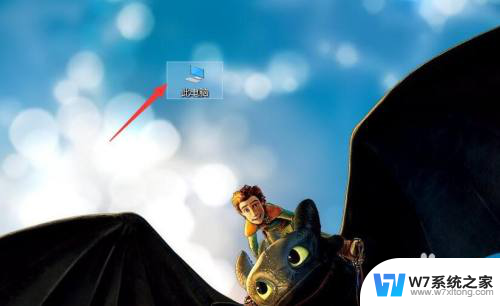取消隐藏文件夹怎么操作 如何取消文件夹的隐藏属性
更新时间:2024-02-24 11:48:48作者:jiang
在日常使用电脑的过程中,我们经常会遇到需要隐藏文件夹的情况,隐藏文件夹可以有效地保护我们的个人隐私和重要文件,但有时我们也会需要取消文件夹的隐藏属性。取消隐藏文件夹又该如何操作呢?在本文中我们将详细介绍如何取消隐藏文件夹的步骤和方法。无论是为了方便管理文件还是为了找回误隐藏的文件夹,本文都将为您提供解决方案,让您轻松取消文件夹的隐藏属性。
具体步骤:
1.首先我们需要打开放有隐藏文件夹的磁盘或者文件夹,本次小编打开的是文件夹,如图所示:
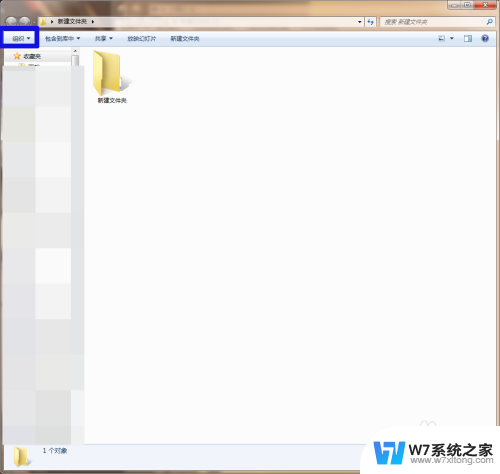
2.然后需要我们点击文件夹上方功能区的“组织”,然后点击“文件夹和搜索选项”。如图所示:
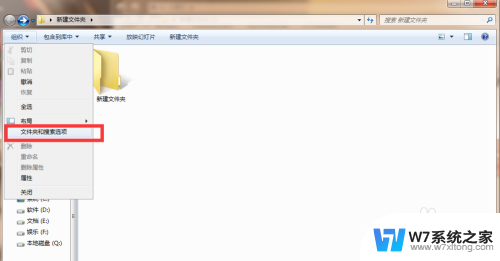
3.打开文件夹和搜索选项之后,我们需要点击“查看”。然后设置“显示隐藏的文件、文件夹和驱动器”,然后点击确定,如图所示:
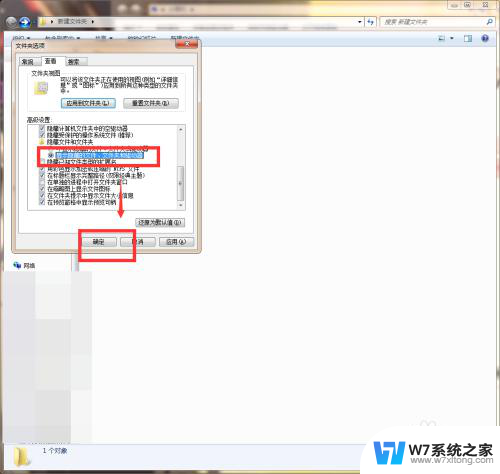
4.然后我们需要点击文件夹内显示的隐藏文件夹,我们右键单击后点击文件夹的“属性”。如图所示:
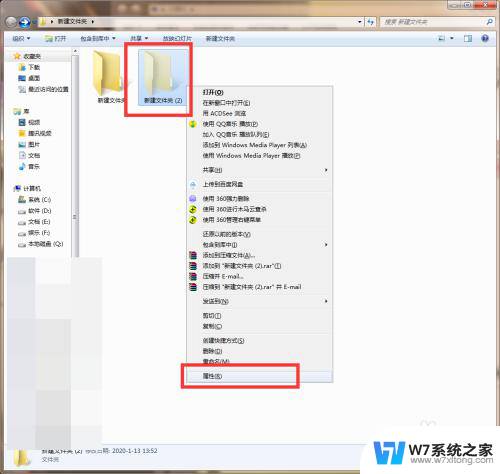
5.然后我们需要点击取消勾选“隐藏”,然后点击确认即可,如图所示:
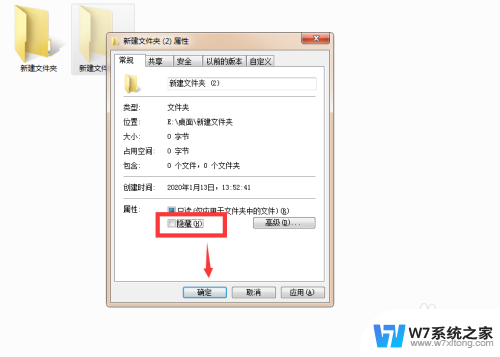
以上就是取消隐藏文件夹的操作步骤,如果你遇到相同问题,可以参考本文中介绍的步骤进行修复,希望这对你有所帮助。